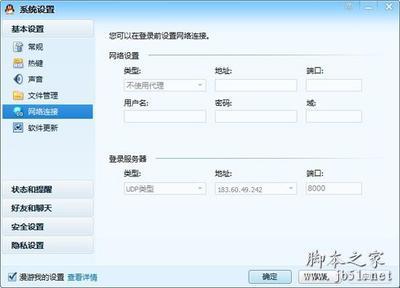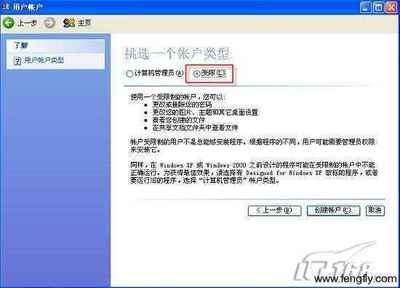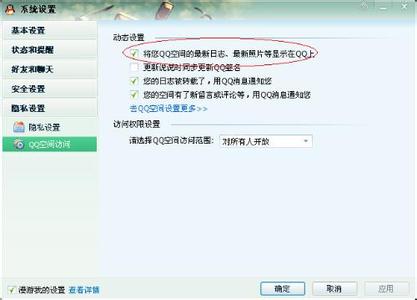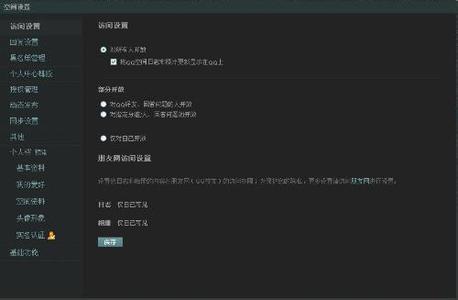我们在使用QQ聊天的时候,希望在自己的QQ上显示天气,那么我们应该如何让自己的QQ显示天气呢,并且让我们把需要显示的其它城市天气也可以显示出来?接下来小编根据自己的经验说一下自己对QQ天气显示进行设置的方法,希望对朋友们有帮助,我们开始吧!
怎样在QQ上显示天气--QQ天气怎么设置!――工具/原料QQ聊天软件怎样在QQ上显示天气--QQ天气怎么设置!――方法/步骤
怎样在QQ上显示天气--QQ天气怎么设置! 1、
我们用自己的QQ账号登陆QQ软件!大家发现小编的QQ没有显示天气!
怎样在QQ上显示天气--QQ天气怎么设置! 2、
如何在界面上显示QQ天气呢?我们可以单击“+”号打开界面管理器!
怎样在QQ上显示天气--QQ天气怎么设置! 3、
在界面管理中我们单击天气把前面打上对勾!然后关闭窗口即可!
怎样在QQ上显示天气--QQ天气怎么设置!_腾讯天气
怎样在QQ上显示天气--QQ天气怎么设置! 4、
我们现在发现QQ的界面上已经显示天气了!
怎样在QQ上显示天气--QQ天气怎么设置! 5、
我们把鼠标放在天气图标上,会出现当地天气的小窗口!
怎样在QQ上显示天气--QQ天气怎么设置! 6、
如何在天气上面把我们希望显示的其它城市天气也显示出来呢?我们可以在界面上单击右上角的齿轮图标!
怎样在QQ上显示天气--QQ天气怎么设置!_腾讯天气
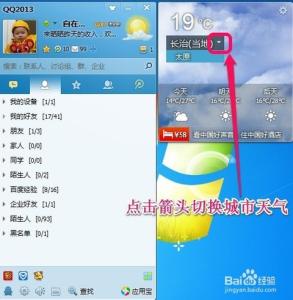
怎样在QQ上显示天气--QQ天气怎么设置! 7、
然后我们输入我们想显示天气的城市名字,然后单击一下出来的城市名字,点击完成!
怎样在QQ上显示天气--QQ天气怎么设置! 8、
以后我们就可以单击天气上面的箭头切换城市的天气进行查看了!是不是很简单呢?大家可以根据自己的需要进行修改吧!
怎样在QQ上显示天气--QQ天气怎么设置!――注意事项如果认为本经验对您有所帮助,请点击下面【投票】支持一下小编!如果您想以后随时浏览请点击下面的【收藏】,如果您认为本经验能够帮助到您的朋友,请点击页面右下方的双箭头进行分享。
 爱华网
爱华网